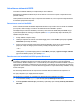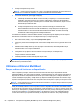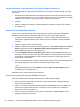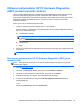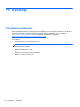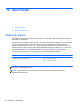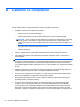User Guide - Windows 8
MultiBoot Express pentru a seta computerul să vă solicite locaţia de încărcare de fiecare dată când
computerul porneşte sau reporneşte.
Alegerea preferinţelor pentru MultiBoot
Puteţi utiliza MultiBoot în următoarele moduri:
●
Pentru a seta o nouă ordine de încărcare pe care computerul o utilizează de fiecare dată când
este pornit, modificând ordinea de încărcare din Computer Setup.
●
Pentru a alege dinamic dispozitivul de încărcare, apăsaţi esc în timp ce mesajul „Press the ESC
key for Startup Menu” (Apăsaţi tasta ESC pentru meniul de pornire) este afişat în partea de jos a
ecranului, apoi apăsaţi f9 pentru a intra în meniul Boot Device Options (Opţiuni dispozitive de
încărcare).
●
Pentru a utiliza MultiBoot Express pentru a seta ordini de încărcare variabile. Această
caracteristică vă solicită un dispozitiv de încărcare de fiecare dată când computerul este pornit
sau repornit.
Setarea unei noi ordini de încărcare în Computer Setup
Pentru a porni Computer Setup şi a seta o ordine a dispozitivelor de încărcare pe care computerul o
utilizează de fiecare dată când este pornit sau repornit, parcurgeţi aceşti paşi:
1. Porniţi sau reporniţi computerul, apoi apăsaţi esc în timp ce mesajul „Press the ESC key for
Startup Menu” (Apăsaţi tasta ESC pentru meniul de pornire) este afişat în partea inferioară a
ecranului.
2. Apăsaţi f10 pentru a intra în Computer Setup.
3. Utilizaţi un dispozitiv de indicare sau tastele săgeţi pentru a selecta Advanced (Avansat) > Boot
Options (Opţiuni de încărcare) > UEFI Boot Order (Ordine de încărcare UEFI) pentru UEFI
Hybrid sau UEFI Native Boot Mode (Mod nativ de încărcare UEFI) sau selectaţi Advanced
(Avansat) > Boot Options (Opţiuni de încărcare) > Legacy Boot Order (Ordine de încărcare
moştenită) pentru mod de încărcare moş
tenit, apoi apăsaţi enter.
4. Pentru a muta în sus dispozitivul în ordinea de încărcare, utilizaţi un dispozitiv de indicare pentru
a face clic pe săgeată în sus sau apăsaţi tasta +.
– sau –
Pentru a muta în jos dispozitivul în ordinea de încărcare, utilizaţi un dispozitiv de indicare pentru
a face clic pe săgeată în jos sau apăsaţi tasta -.
5. Pentru a salva modificările şi a ieşi din Computer Setup, faceţi clic pe pictograma Save (Salvare)
din colţul din stânga jos al ecranului, apoi urmaţi instrucţiunile de pe ecran.
– sau –
Utilizaţi tastele săgeţi pentru a selecta Main (Principal) > Save Changes and Exit (Salvare
modificări şi ieşire), apoi apăsaţi enter.
Utilizarea utilitarului MultiBoot 83